
ثبتنام، مهمترین بخش حرفه بازاریابی میدانی اسنپ و منبع اصلی درآمد ماست.
پروموترهایی که با زیر و بم فرآیند ثبتنام راننده به خوبی آشنایند و روی تکتک مراحل آن تسلط دارند؛ همیشه چند قدم در رسیدن به رکوردهای درآمدی از بقیه جلوترند. به جزئیات دقت میکنند، هیچ مرحلهای را بدون توجه کافی رد نمیکنند و در نتیجه درصد ریجکتی قرارداد پایینتری نسبت به همکارانشان دارند.
جدیدترین بهروزرسانی اپلیکیشن پروموتر، فرصت خوبی است که مراحل ثبتنام و واردکردن اطلاعات راننده را یک بار دیگر مرور کنیم و از تغییرات جدید آن باخبر شویم.
در این مطلب، صفر تا صد ثبتنام راننده با اپلیکیشن پروموتر را بررسی میکنیم و نکات مهم آن را با هم مرور خواهیم کرد.
پس تا انتهای متن با ما همراه باشید.
نکات مهمی که باید به آنها توجه کنیم
- تمام مراحل ثبتنام در اپلیکیشن پروموتر دارای توضیحات و راهنمای استفاده است. هنگام طیکردن مراحل به دقت به این توضیحات توجه کنید.
- حتما کدملی دقیق و صحیح راننده را در اپلیکیشن وارد کنید. در صورت غیرواقعی بودن کدملی، قادر به ادامهدادن مراحل ثبتنام نخواهید بود.
- برای بارگذاری تصاویر، لازم است حتما وب اپلیکیشن را از طریق مرورگر «گوگل کروم» باز کنید.
- پیش از بارگذاری تصاویر در اپلیکیشن، حتما از بخش «مجوزها» در تنظیمات گوشی موبایلتان مجوز دوربین گوگل کروم را فعال کنید.
- تصاویر بارگذاریشده از مدارک راننده، حتما باید از مدارک اصلی گرفته شود. در صورت عدم رعایت این موضوع، ثبتنام راننده مردود خواهد شد.
آموزش مرحلهبهمرحله ثبتنام راننده
بعد از دانلود و بهروزرسانی اپلیکیشن پروموتر، لازم است برای اولین بار با واردکردن شماره موبایل پروموتری وارد حساب کاربریتان در اپلیکیشن شوید.
پس از واردکردن شماره موبایل، یک کد ۶ رقمی از طریق پیامک برای شما ارسال میشود. این کد را در بخش خواستهشده وارد کنید.
حالا وارد اپلیکیشن شدهاید و میتوانید به ترتیب مراحل زیر، ثبتنام رانندههایتان را شروع کنید.
۱- شماره موبایل راننده را در بخش «شماره متقاضی را وارد کنید»، بنویسید. کد ۶ رقمی که به این شماره پیامک شده از راننده بگیرید و در اپلیکیشن وارد کنید.
۲- حالا اطلاعات راننده، شامل شهر، کدملی و نام پدر را وارد کرده و روی دکمه تأیید بزنید.
«وسیله نقلیه انتخابی» بهصورت پیشفرض تعیین شده است. همچنین نیازی به واردکردن «کد معرف» وجود ندارد.
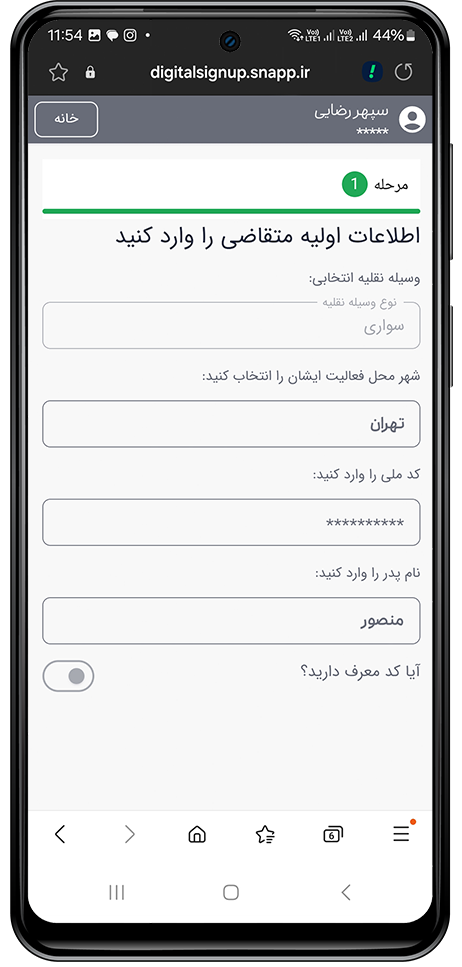
۳- در مرحله بعد لازم است تصویر چهره راننده را مطابق توضیحات موجود بارگذاری کرده و سپس روی دکمه تأیید بزنید.
توجه داشته باشید، در صورت عدم رعایت قوانین عکسبرداری ، ثبتنام راننده مردود خواهد شد.
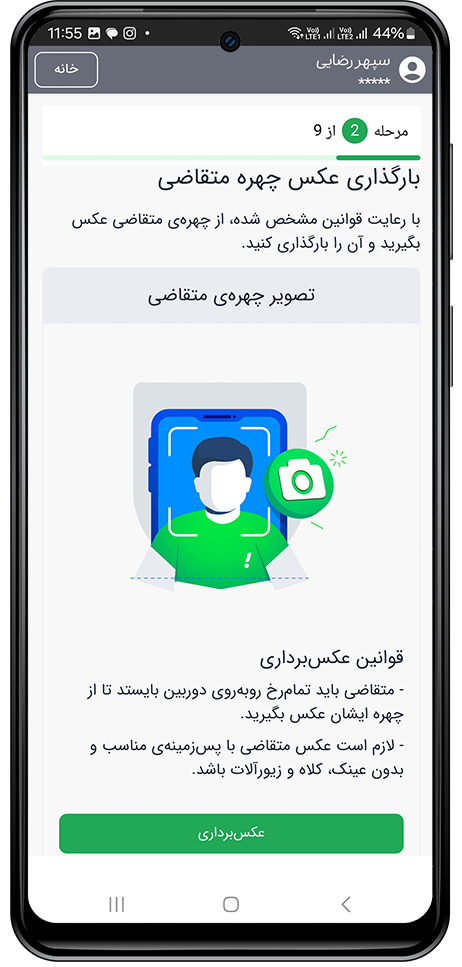
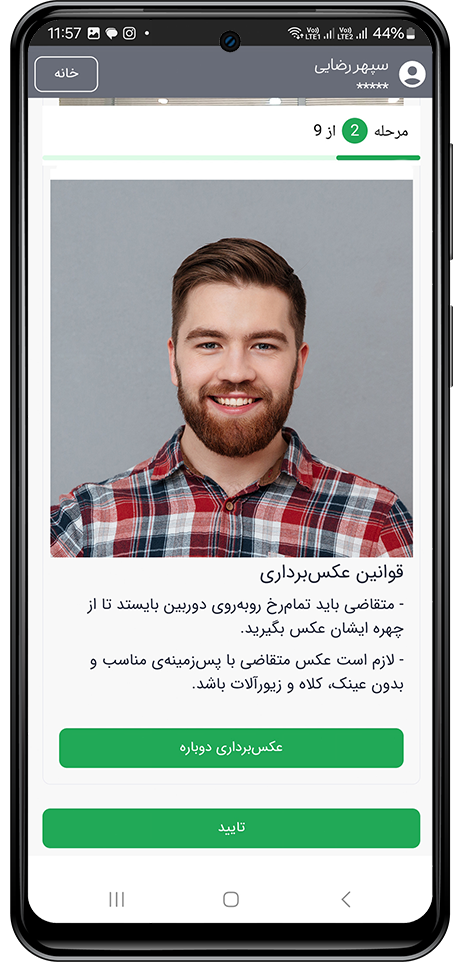
۴- در این مرحله لازم است تصویر خواستهشده از صفحه روی گواهینامه راننده را بارگذاری کنید.
هنگام عکسبرداری از صفحه روی گواهینامه، لازم است حتما کارت ملی راننده نیز در کنار گواهینامه قرار گرفته و در کادر تصویر باشد. در غیر این صورت ثبتنام راننده مردود خواهد شد.
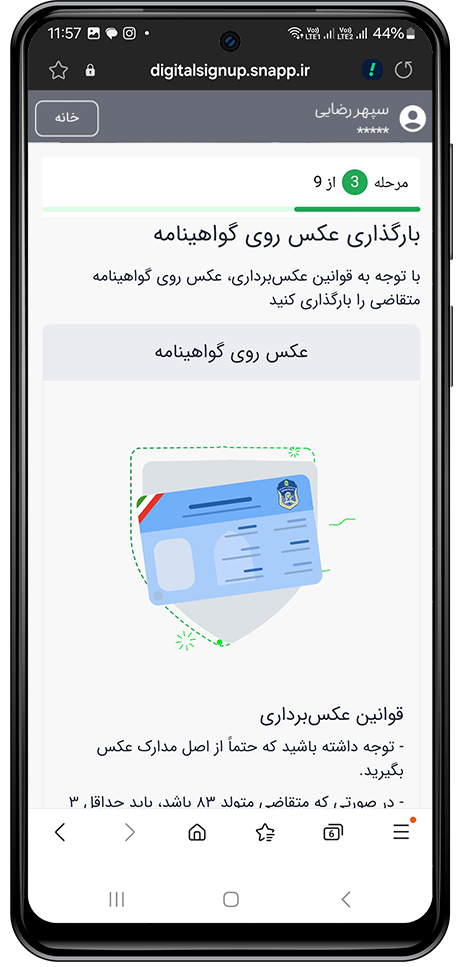
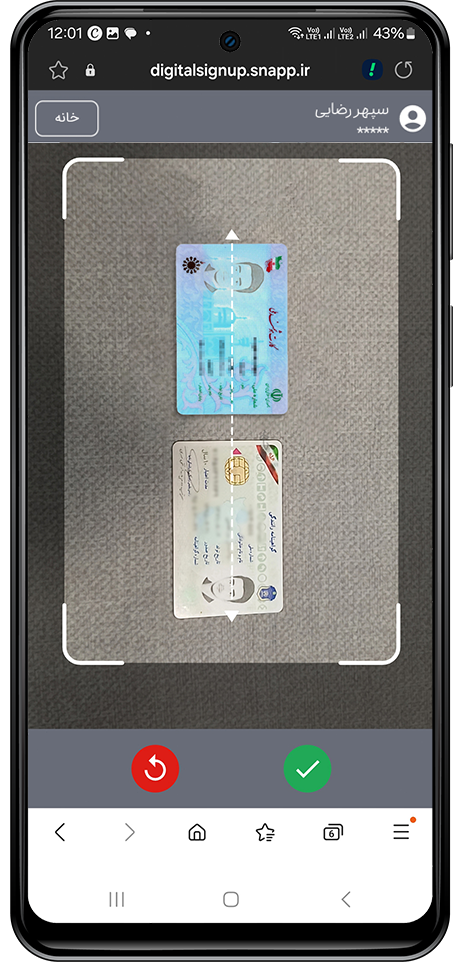
۵- پس از بارگذاری تصاویر گواهینامه، در مرحله بعد، مشخصات راننده شامل نام و نامخانوادگی، تاریخ تولد، تاریخ صدور گواهینامه و شماره گواهینامه را وارد میکنیم و در انتها روی گزینه تأیید میزنیم.
۶- در مرحله بعد تصویر پشت گواهینامه را بارگذاری کرده و روی دکمه تأیید بزنید.
۷- حالا تصویر روی کارت خودروی راننده را با توجه به توضیحات و قوانین عکسبرداری بارگذاری کنید.
درصورتیکه خودروی راننده دارای برگ سبز باشد، فقط کافی است تصویر روی کارت خودرو را بارگذاری کنید. در غیر این صورت، بارگذاری تصویر هر دو طرف کارت الزامی است.
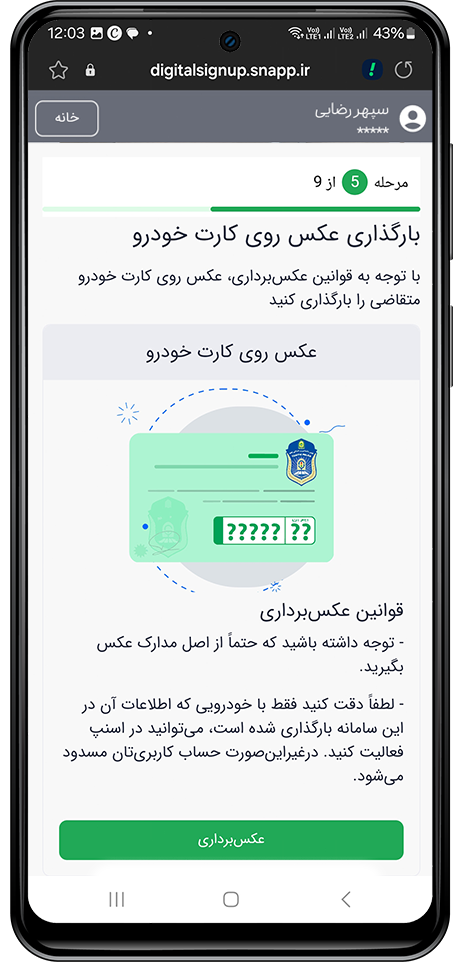

۸- پس از بارگذاری تصاویر کارت خودرو، شماره پلاک خودروی راننده و شماره سریال خودرو (VIN) را وارد کرده و سپس روی دکمه تأیید بزنید.
هنگام واردکردن شماره سریال (۱۷ رقمی) حتما تمام بخشهای آن شامل بخش عددی و حروفی را بهطورکامل وارد کنید. حروف انگلیسی ابتدایی شماره شناسه را با حروف بزرگ وارد کنید.
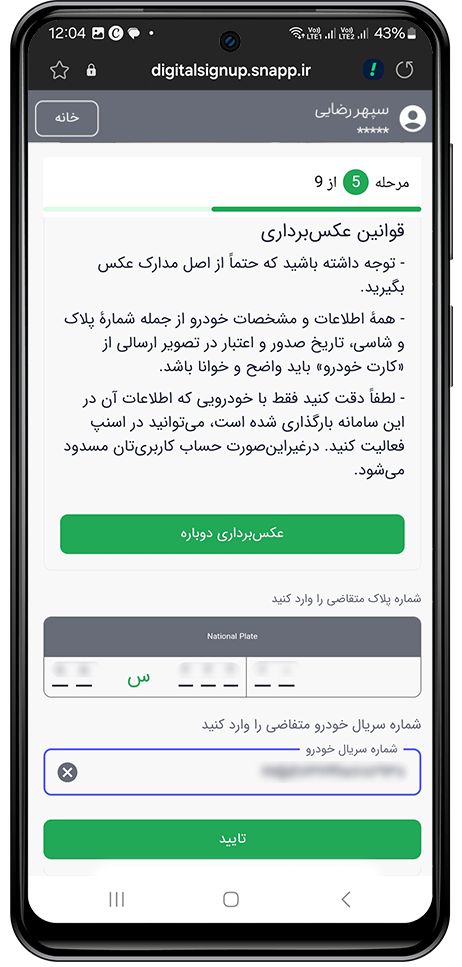
۹- در مرحله بعد تصویر پشت کارت خودرو را بارگذاری کرده و سپس سایر مشخصات خودروی راننده شامل مدل، رنگ و… را وارد کنید.
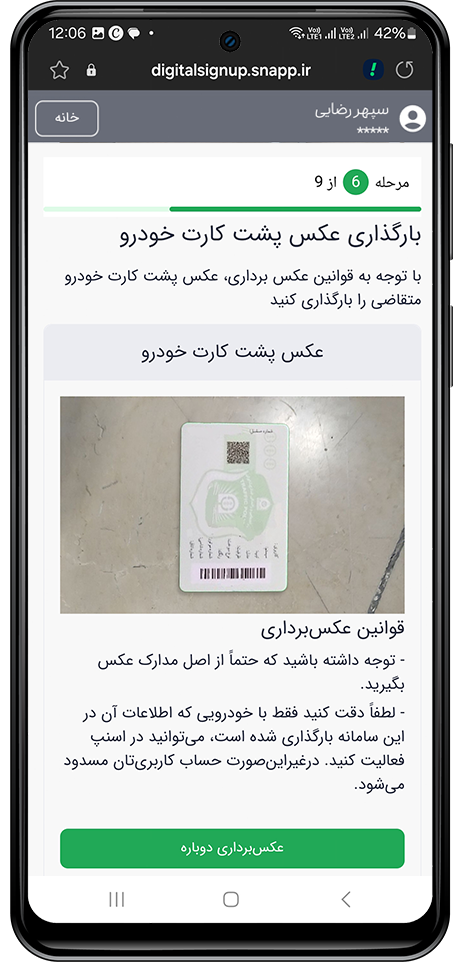
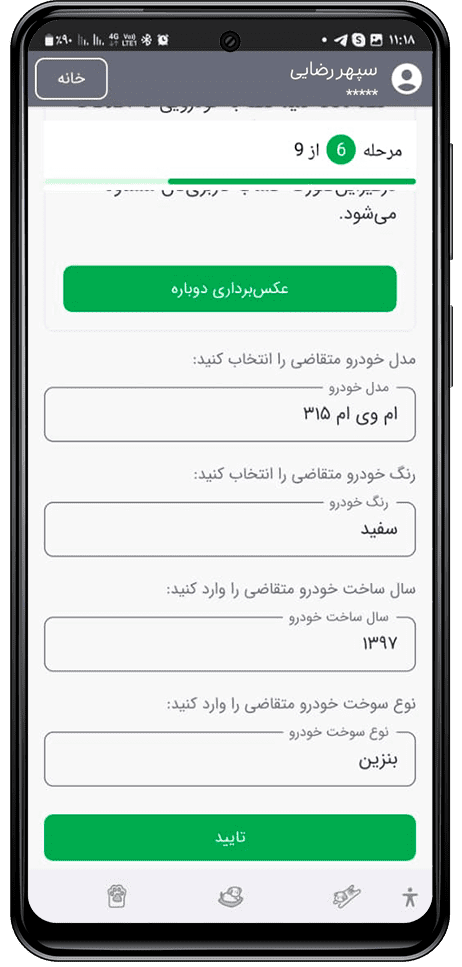
۱۰- حالا تصویر بیمهنامه خودرو را بارگذاری کنید.درصورتیکه راننده بیمهنامه فیزیکی خود را همراه ندارد، تیک بخش «به بیمه شخص ثالث خودرو دسترسی ندارم» را بزنید و در ادامه مشخصات بیمهنامه را وارد کنید.
درصورتیکه راننده به کد یکتای بیمهنامه خود دسترسی ندارد، در این بخش عدد یک را به تعداد موردنیاز (۱۱ بار) وارد کنید.
توجه داشته باشید واردکردن دقیق و صحیح تاریخ انقضای بیمهنامه در سرعت پذیرش مدارک و نهاییشدن ثبتنام او تأثیر قابلتوجهی دارد.
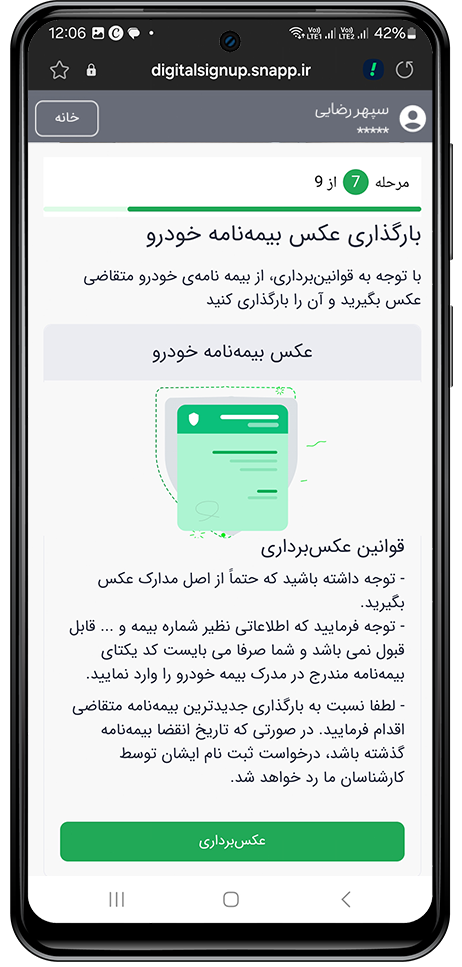
۱۱- در مرحله بعد یعنی تأیید هویت، لازم است تصویر واضحی از راننده را برای احراز هویت او بارگذاری کنید.
پیش از گرفتن عکس حتما به توضیحات و قوانین عکسبرداری توجه کنید. در این تصویر لازم است راننده گواهینامه خود را بهطوریکه کاملا واضح قابلمشاهده باشد، با دست کنار صورت خود نگه دارد.
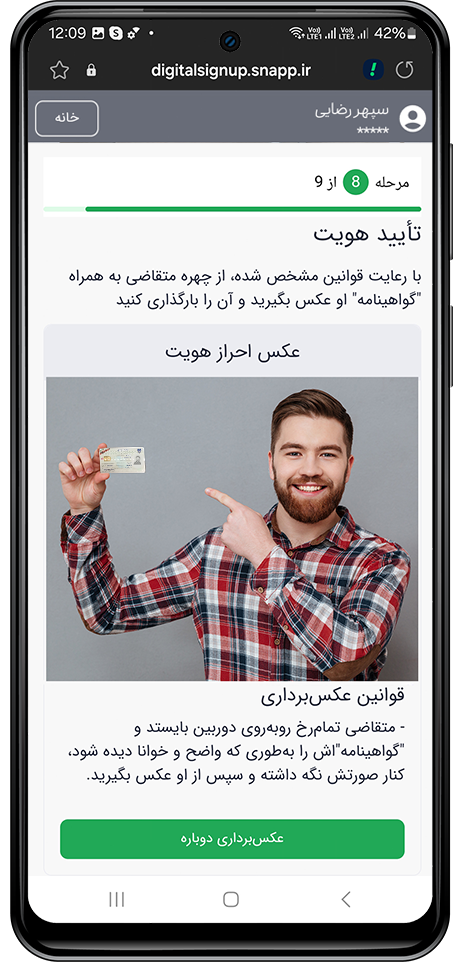
۱۲- در آخرین مرحله، تصویر قرارداد راننده را در بخش «امضای قرارداد» بارگذاری کنید.
توجه داشته باشید حتما باید دو طرف صفحه قرارداد راننده دارای امضا باشد، در غیر این صورت ثبتنام او مردود خواهد شد.
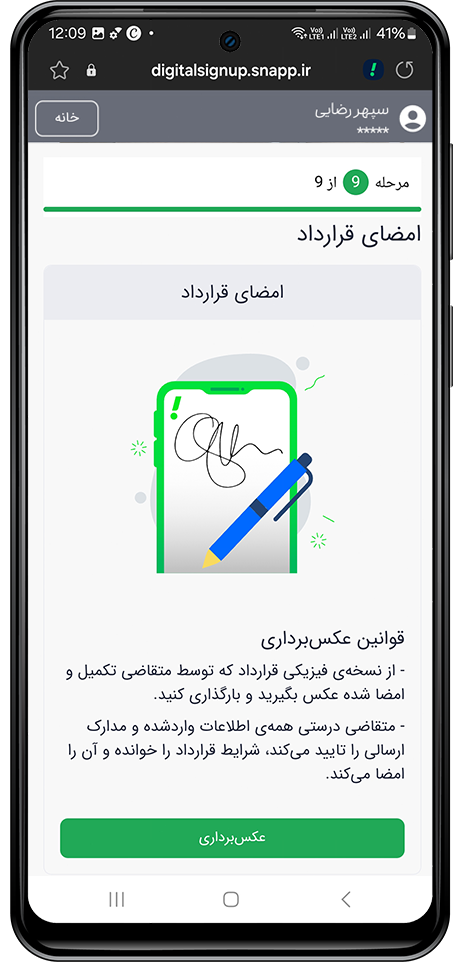
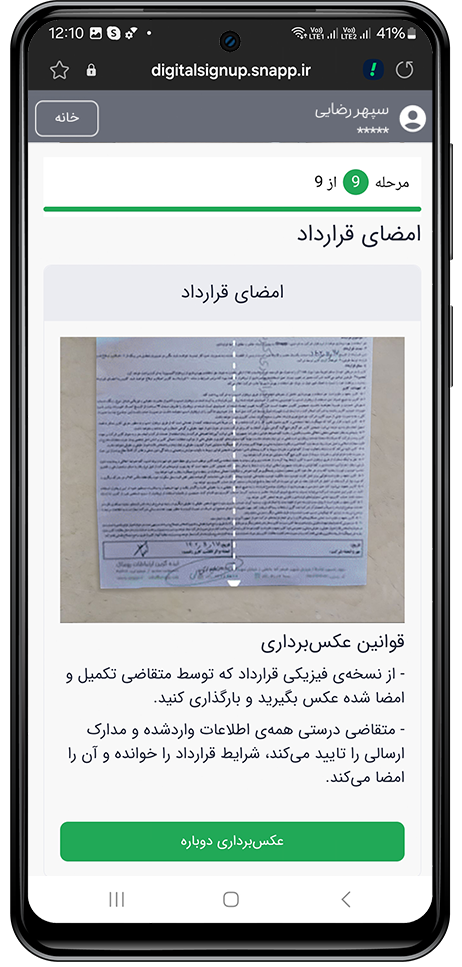
پس از بارگذاری قرارداد، ثبتنام راننده در اپلیکیشن پروموتر تکمیل میشود و صفحهای را با عنوان «اطلاعات متقاضی با موفقت ثبت شد» مشاهده خواهید کرد.
در این مرحله اطلاعات راننده شما بررسی و در صورت صحت و تأیید اطلاعات واردشده، حساب کاربردی او فعال میشود.
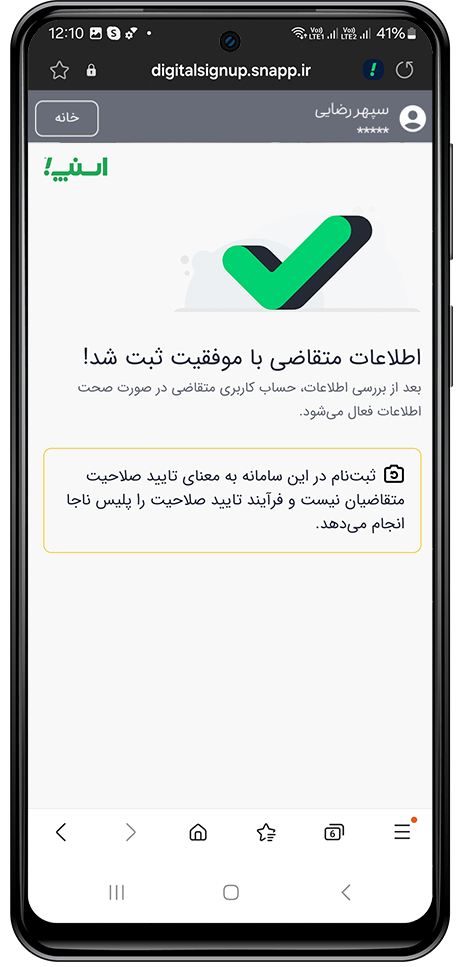
این راهنما برای دسترسی آسان به مراحل ثبتنام راننده و آشنایی با جزئیات استفاده از اپلیکیشن پروموتر در دسترس شما قرار گرفته است. پیشنهاد میکنیم لینک مقاله را در جایی ذخیره کرده و هر زمان به آن نیاز پیدا کردید، مراحل را مجددا مرور کنید.
مثل همیشه موفق و پر ثبتنام باشید.

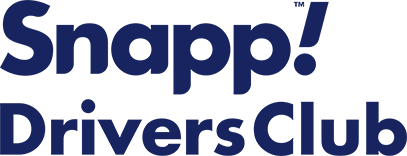




سلام قسمتهای مربوط به عکسبرداری خیلی وقت گیره درواقع نرم افزارتون طوریه که عکس ب سختی وضوح داره وطوریهکه نه ب امکانات دوربین دسترسی داری نه مثلا pdfداره
لطفا اگه امکان داده هر چه سریعتر یه تغییری تو پنل ثبت نام انجام بدید که سریعتر بشه ثبت ناممون ،یه پیشنهاد هم دادم اونم اینکه جای قرارداد و هدر رفت کاغذ و وقت یه ویدیو احراز هویت جایگزین کنید که از راننده گرفته بشه و نیاز نباشه کلی برگه امضا کنه و فرم پر کنیم،بایه ویدیو سریعتر انجام میشه
لطفا اگه امکلن داده هر چه سریعتر یه تغییری تو پنل ثبت نام انجام بدید که سریعتر بشه ثبت ناممون ،یه پیشنهاد هم دادم اونم اینکه جای قرارداد و هدر رفت کاغذ و وقت یه ویدیو احراز هویت جایگزین کنید که از راننده گرفته بشه و نیاز نباشه کلی برگه امضا کنه و فرم پر کنیم،بایه ویدیو سریعتر انجام میشه
درود خیلی عالی شده ولی اگه باگ نداشت خیلی بهتر بودولی در کل برنامه خوبیه ممنون
درود خیلی عالی شده ولی اگه باگ نداشت خیلی بهتر بودولی در کل برنامه خوبیه
سلام و خسته نباشید برنامه خیلی خوب و عالی و زمان ثبت نام به برنامه قبلی کمتر شده .اگر امکان چک کردن اطلاعات و تصاویر قبل از تایید بود عالی می شد
من الان دوروزه ثبت نام انجام دادم اما خبری از تایید صلاحیت و یا غیره نیومده برام..چکار باید بکنم.
من۲ساله تو اسنپ رانندگان ثبت نام کردم ولی اون تشویقی ثبت نامش واسه من واریز نشده چیکار کنم؟اون زمان۱ملیون بود الان رو نمیدونم لطفاً پیگیری کنید
لازم به ذکر هست که خودم با گوشی ثبت نام کردم
دشواری نداریم خیلی هم عالی